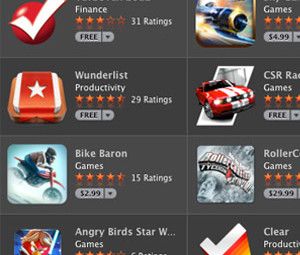您可能会为某些应用程序保留多个帐户,以分开个人和职业生活。但是macOS仍然无法运行同一应用程序的多个副本,这意味着您必须不断登录和注销才能切换配置文件。
直到Apple原生提供此功能之前,有一些第三方方法您可以依靠。这是您可以在macOS上启动一个应用程序的多个实例的方法。
为什么要运行一个应用程序的多个实例
在几种情况下,您可能会感觉到需要运行一个应用程序的多个会话。
您可以执行此操作,以在不同的窗口中并排使用您的工作和个人帐户。由于不必在计算机上创建新用户,因此可以轻松地在两个配置文件之间执行多任务。
此外,这些方法不一定必须一次处理多个帐户。例如,当您希望同时对应用程序的多个部分或文件进行操作时,它们也可以派上用场。在这些情况下,您可以使用相同的配置文件登录两次,并打开任意数量的应用程序窗口。
休闲目的选项
在寻找一种快速的帐户管理方法时,您可能不需要完成所有步骤即可生成一个应用程序的多个实例。在探究更高级的解决方案之前,请先了解这些基本方法。
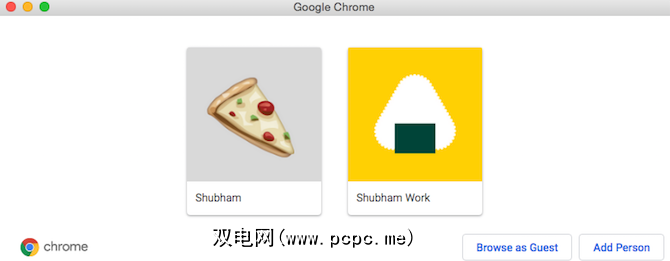
为迎合那些使用多个帐户的人们,一些应用程序已开始包含多用户功能。没有任何外部工具,您可以选择添加多个帐户,并在一个公共窗口或单独窗口中访问它们。
On Google Chrome, you can set up a new user by clicking your profile picture at the top-right corner. Similarly, Slack lets you jump between workspaces. Click the Add button on the left menu to configure a second account.
另一个具有多用户功能的漂亮应用是Franz。 Franz允许您在一处管理所有即时消息服务,例如Telegram,WhatsApp甚至Gmail。此外,您还可以为每个服务添加多个帐户。
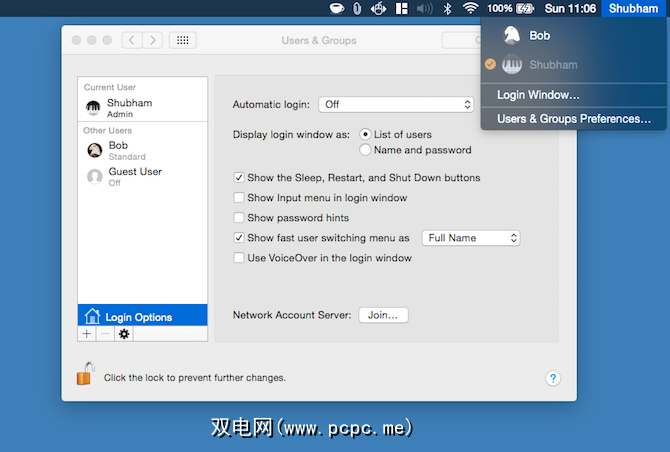
macOS具有方便的功能,可帮助人们寻找更有效的方式来切换帐户。称为快速用户切换,它可以加快在Mac上切换帐户的过程。虽然此方法无法让您创建应用程序的其他实例,但使用它几乎不需要您进行任何配置。
要开始使用,您所需要的只是Mac上的另一个用户。如果需要,您可以从设置>用户和群组创建一个新的对象。
完成后,请访问用户和群组页面。在此处,单击登录选项并启用显示快速用户切换菜单选项。
现在,您可以单击顶部菜单栏上的用户名并选择另一个用户立即交换给它。当您返回时,当前的窗口和活动应用程序将保留它们离开时的状态。
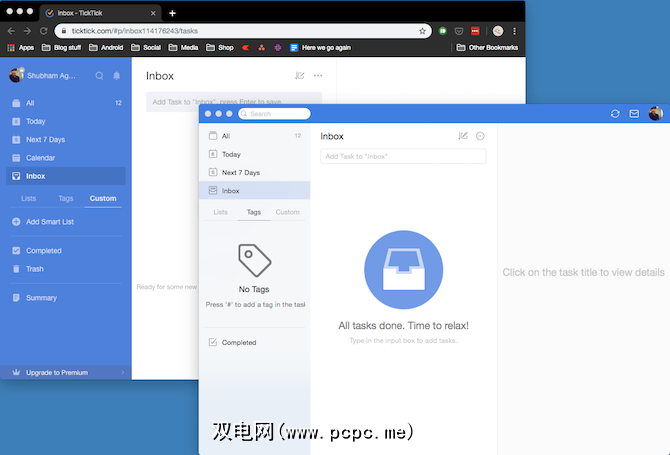
Web应用程序通常功能强大,足以替代其本机版本,提供与台式机版本相似的功能。您可以利用它来有效地打开同一应用程序的多个实例。
要从Google Chrome安装Web应用程序,请转到该应用程序的URL并登录。单击三点菜单在右上角的更多工具下,选择创建快捷方式。在出现的菜单中,您可以选中另存为窗口选项,以便在专用窗口中而不是新选项卡中打开Web应用。
高级使用选项
以上选项仅适用于普通用户,从技术上讲,它们不允许您运行Mac应用程序的多个副本。如果没有一个可以为您完成工作,请继续阅读更高级的方法。
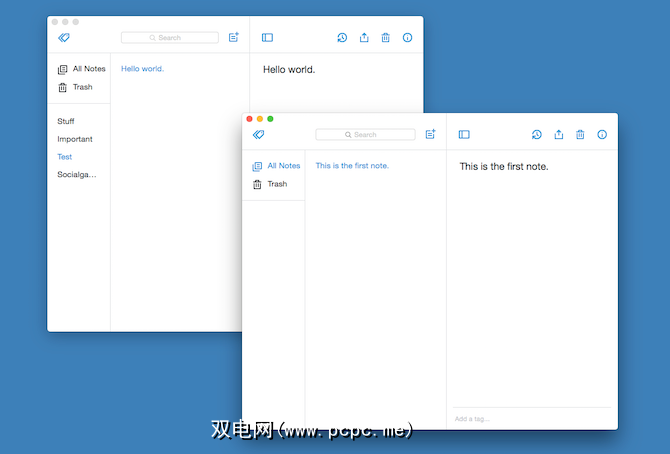
在macOS上实际运行一个应用程序的多个副本的唯一方法是通过自定义脚本。尽管听起来很不错,但该过程不需要任何技术知识,而且非常简单。
首先,在Mac上打开预安装的脚本编辑器程序。通过 Cmd + Space 打开Spotlight并直接搜索它是最容易找到的。
启动脚本编辑器时,您会看到一个空的类似于文档的编辑窗口。在这里,您需要首先复制并粘贴以下行:
do shell script "open -n"下一步,在 Applications 文件夹中找到您要克隆的应用。将其图标拖放到第二个引号之前。例如,如果您选择了Simplenote,则应具有以下内容:
do shell script "open -n /Applications/Simplenote.app"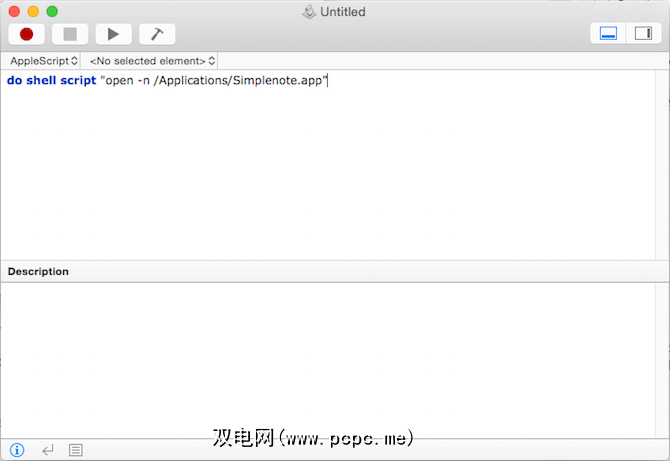
按 Cmd + K 编译脚本,这需要一两秒钟。最后,点击 Cmd + S 保存文件。给它命名,设置位置,最重要的是,在文件格式下拉列表中选择应用程序。点击保存,设置完成。
导航到保存文件的目录。双击图标时,它将启动关联应用程序的新实例。您可以根据所需的副本数重复操作。
由于这些副本是实例,因此在其他应用程序中将不可用。每次要使用第二个帐户时,都必须从头开始。
最后也是最深入的方法是在Mac上安装虚拟机。虚拟机允许您在桌面应用程序内运行另一个操作系统。它们主要用于专业人士和开发人员,但是您也可以使用它们来分隔您的个人帐户和工作帐户。
并行是一种流行的选择,但它不是免费的。如果您想这样做而无需付费,请尝试VirtualBox。两种选择都可以让您轻松地在macOS上运行Windows程序。
在Mac上掌握应用程序实例
直到Apple提供正式的选项来启动同一应用程序的多个实例之前,这些方法应为您做窍门。但是,除非您可以轻松设置虚拟机,否则不幸的是,它们都不是理想的解决方案。
要获得更高的Mac生产效率,请查看一些出色的应用程序,这些应用程序可以通过您每天使用的服务创建统一的工作区。
标签: 帐户共享 Google Chrome Mac提示 Mac技巧 虚拟机